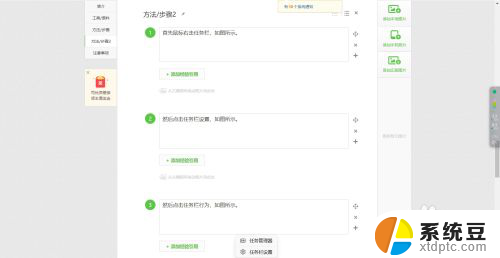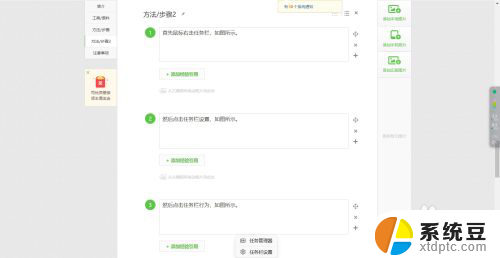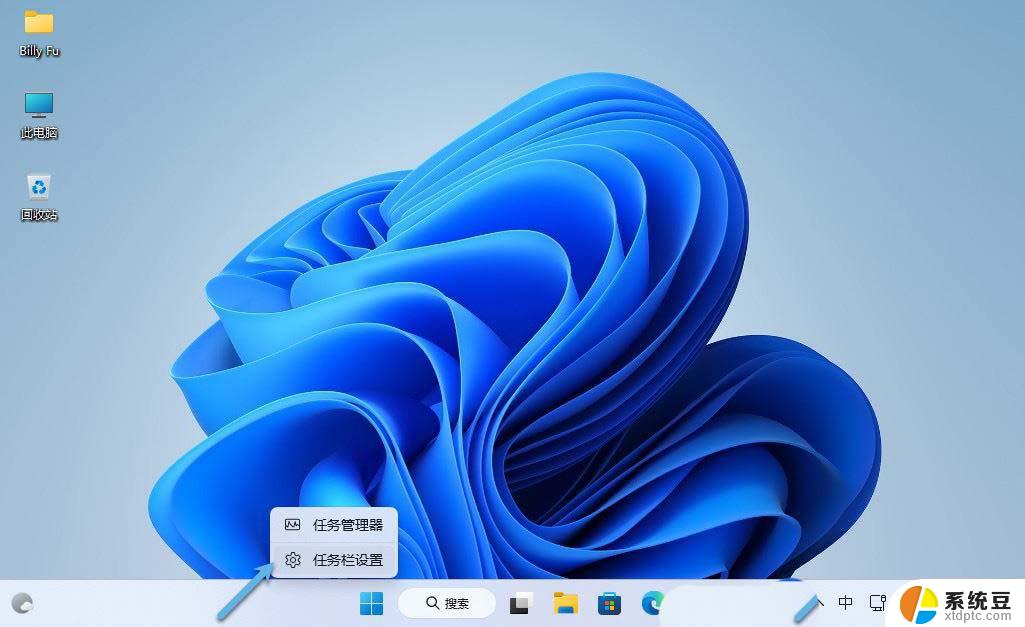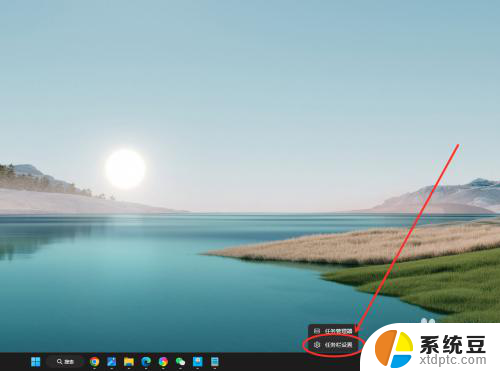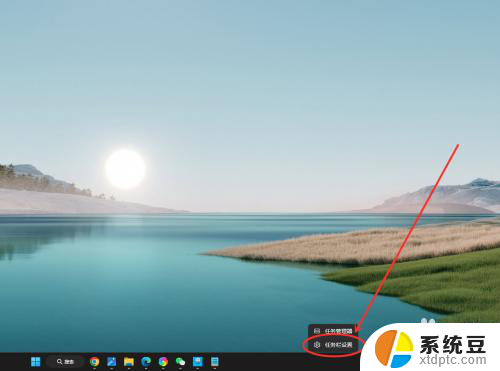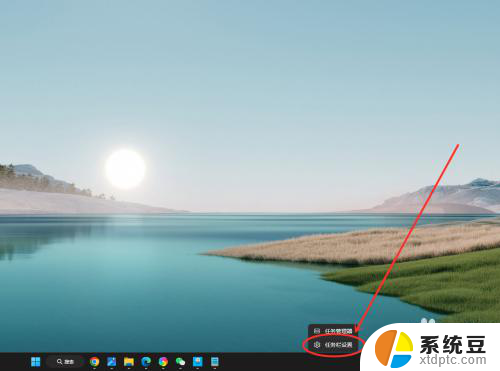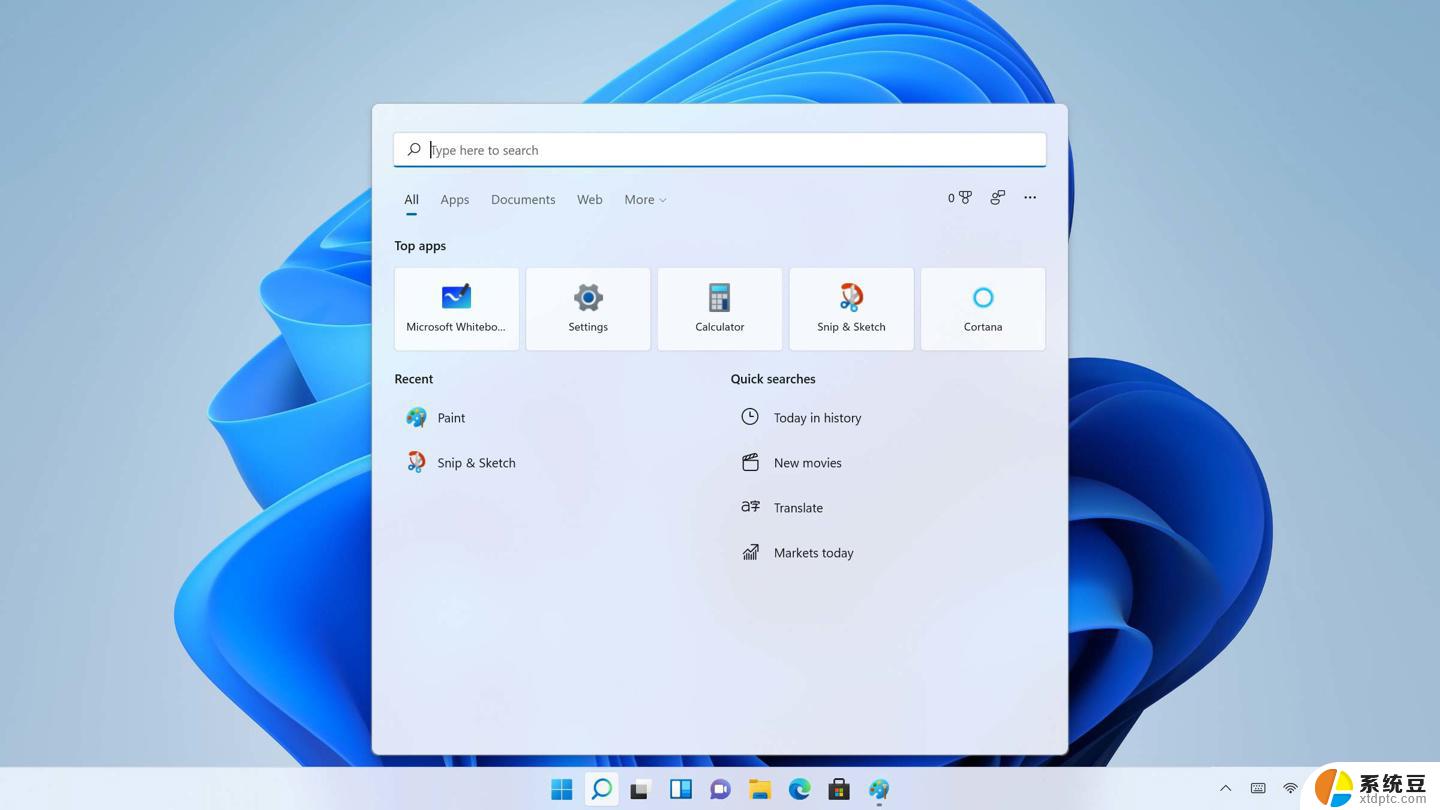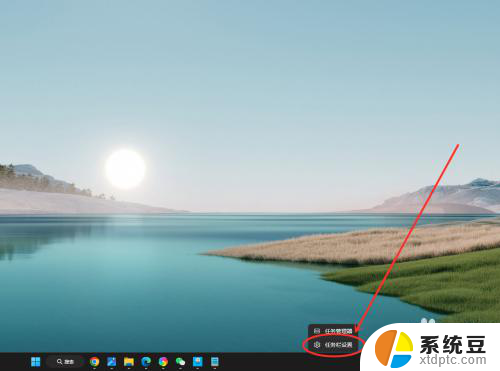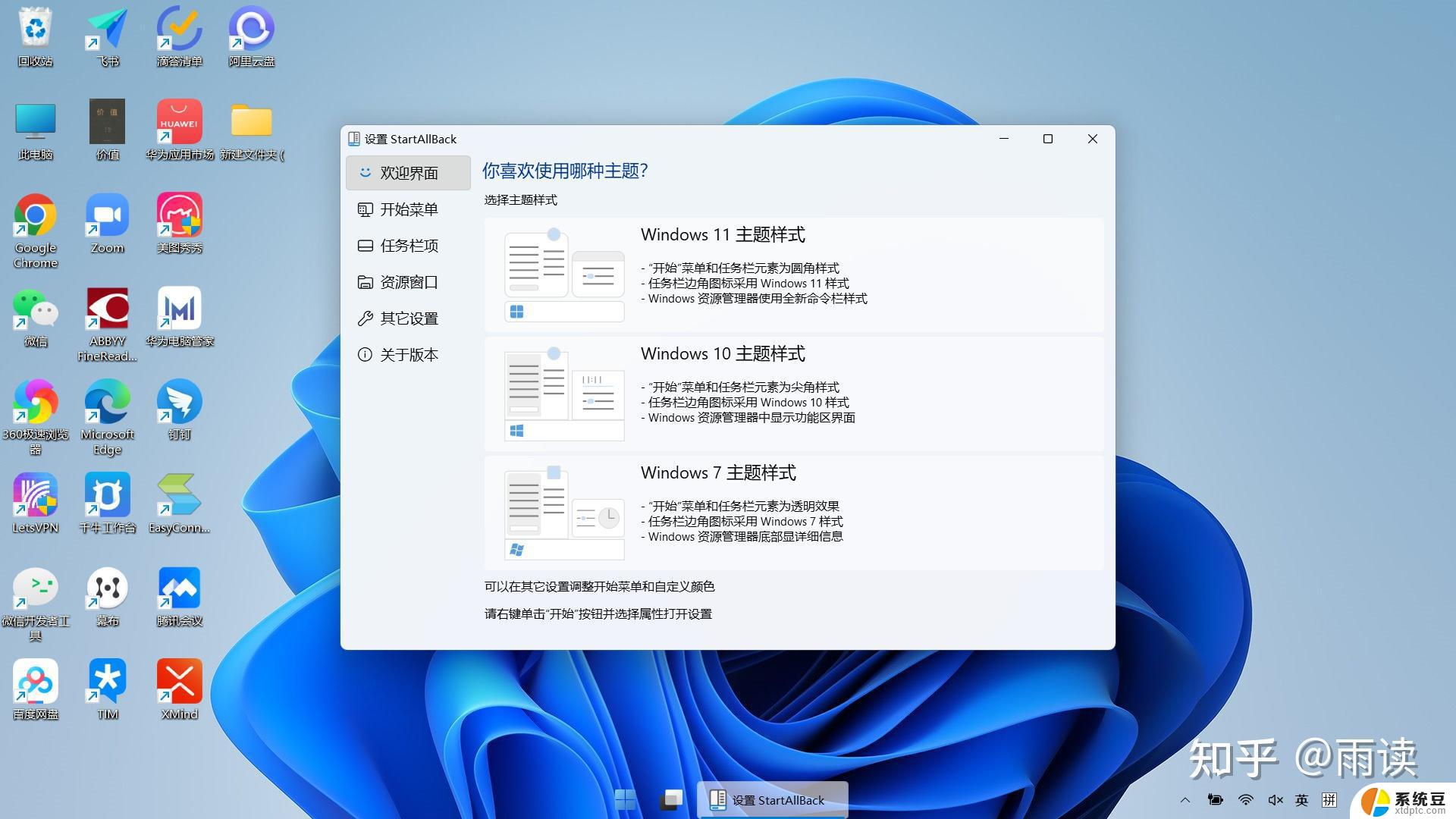win11任务栏居中怎么设置 win11任务栏怎么调整居中
更新时间:2024-10-13 16:44:04作者:xtyang
Win11任务栏是操作系统中的一个重要组成部分,它可以让用户快速访问常用的应用程序和功能,有些用户可能会发现任务栏默认是靠左对齐的,而不是居中显示。如何将Win11任务栏调整至居中位置呢?接下来我们将介绍一些简单的方法帮助您实现这一操作。
具体步骤:
1.首先鼠标右击任务栏,如图所示。
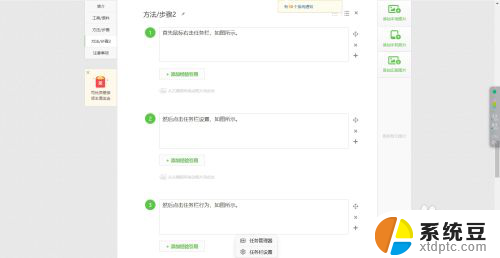
2.
然后点击任务栏设置,如图所示。
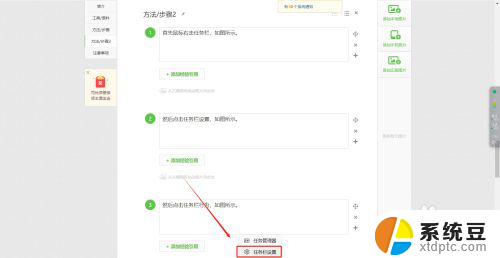
3.
然后点击任务栏行为,如图所示。
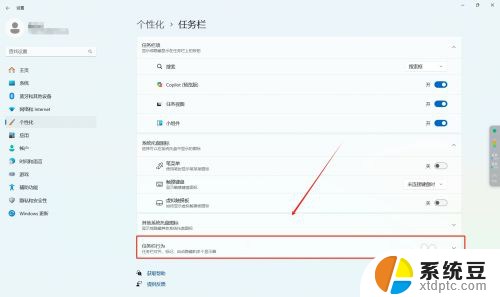
4.最后选择任务栏对齐方式居中即可,如图所示。
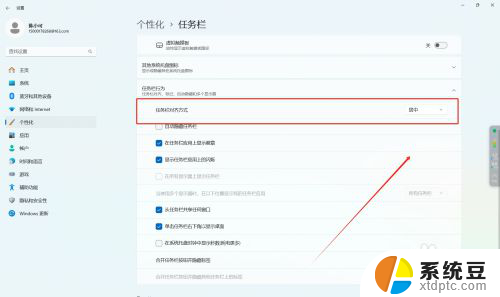
以上就是win11任务栏居中怎么设置的全部内容,有需要的用户就可以根据小编的步骤进行操作了,希望能够对大家有所帮助。